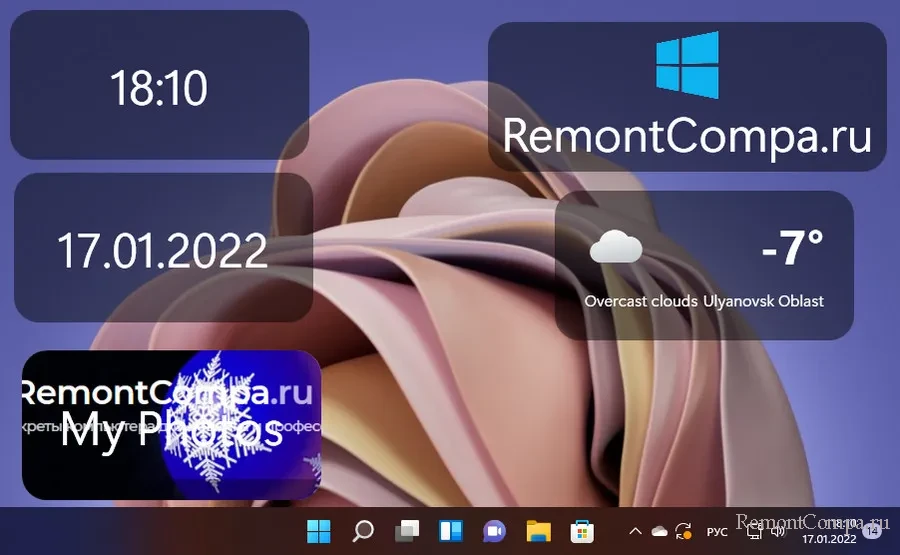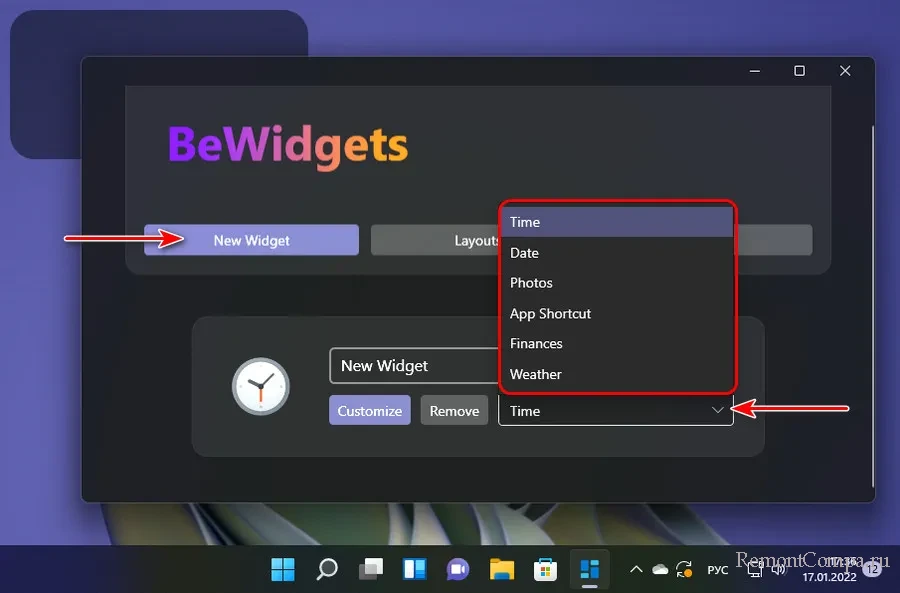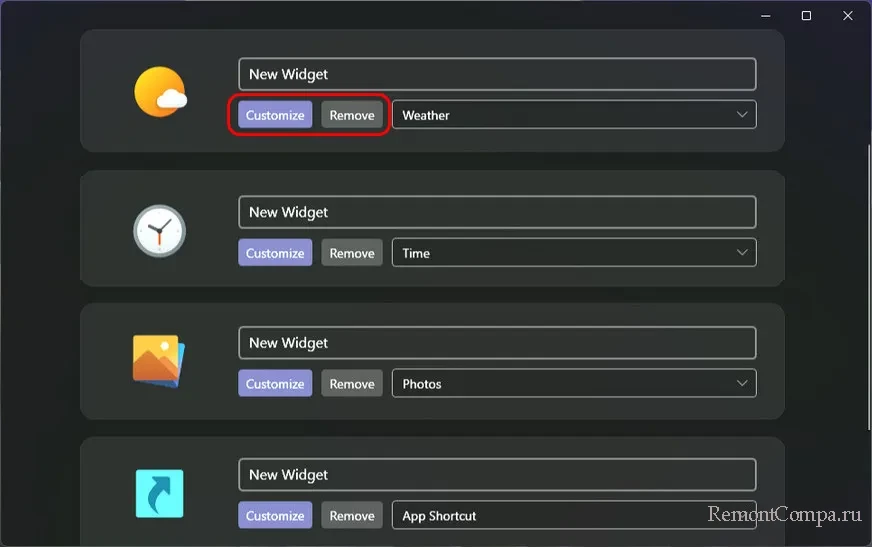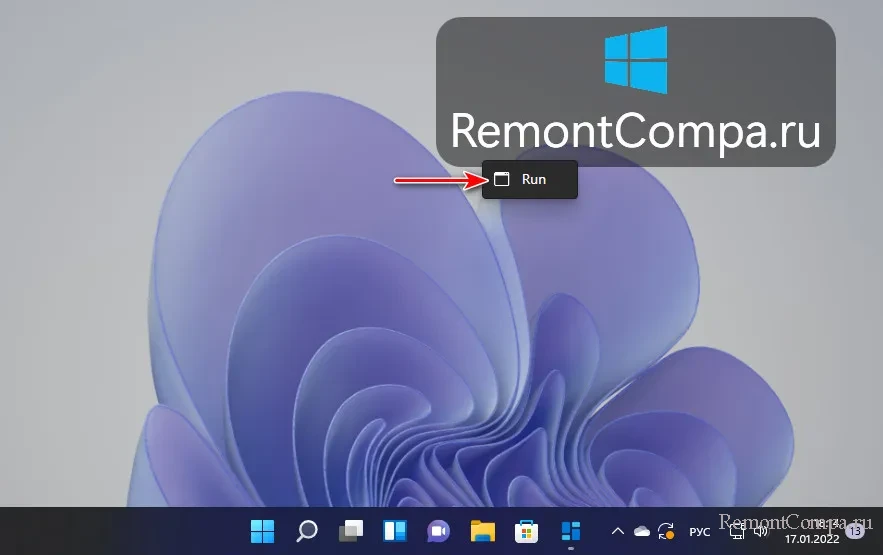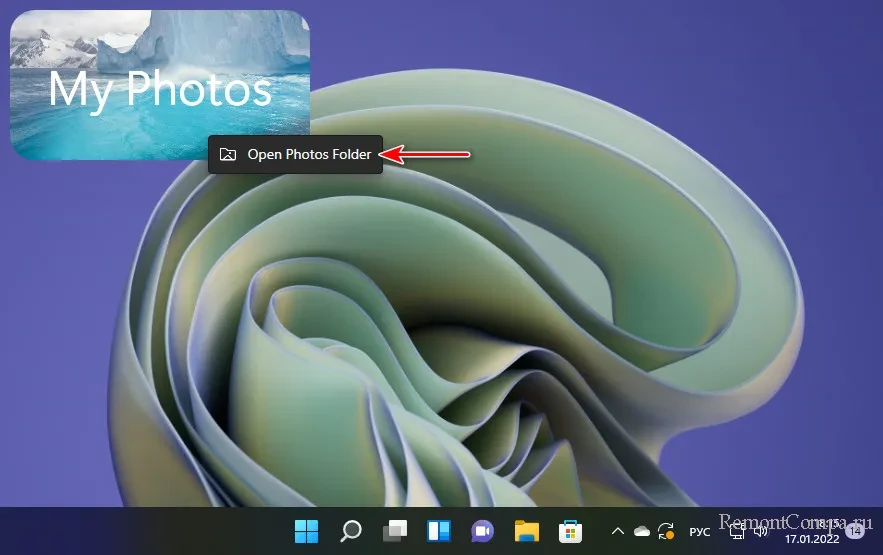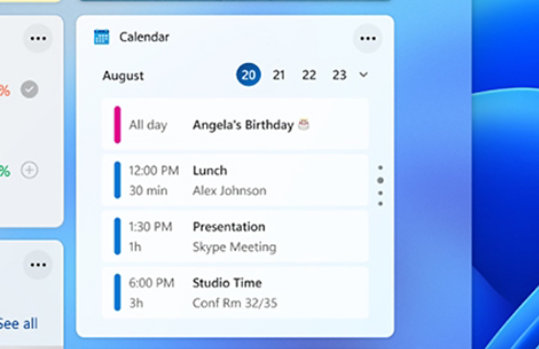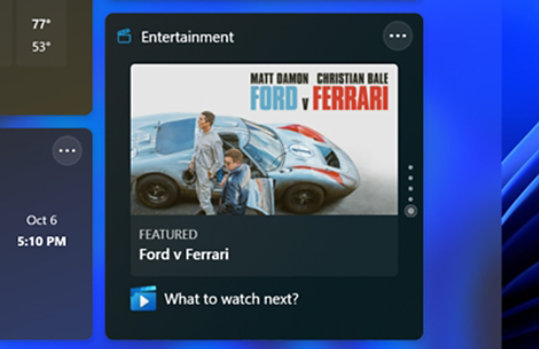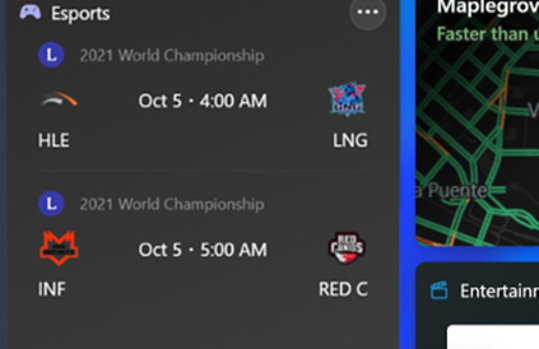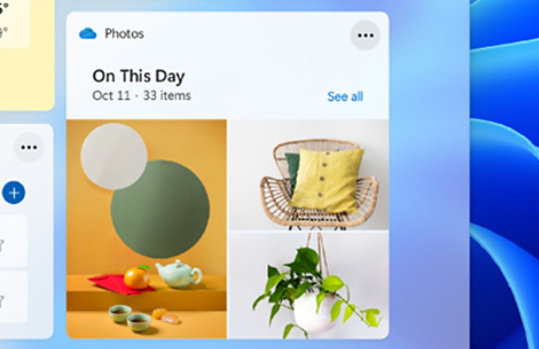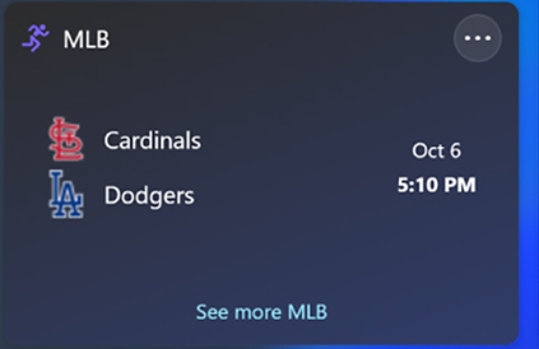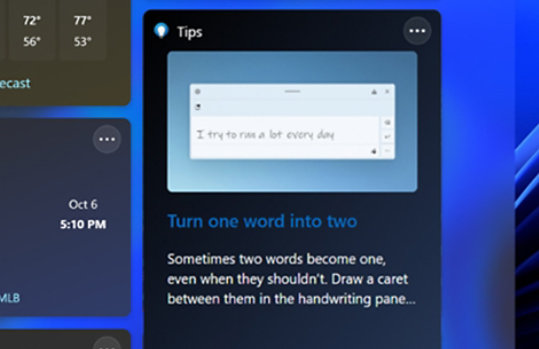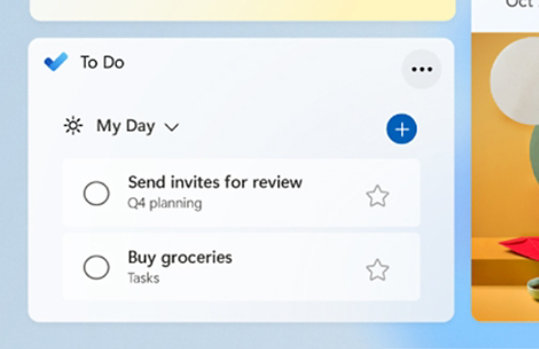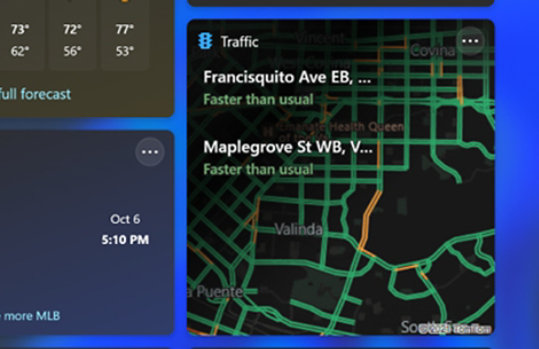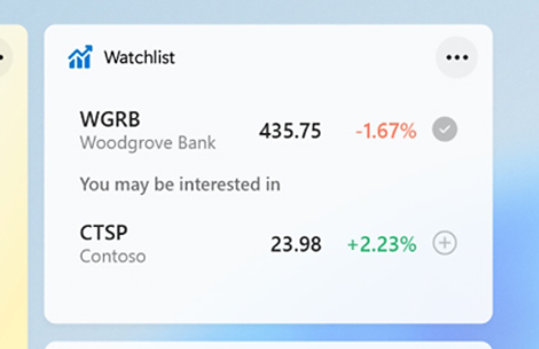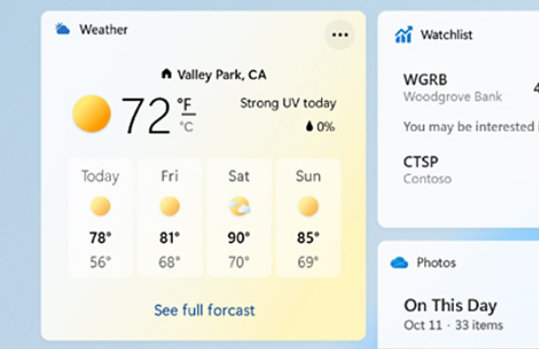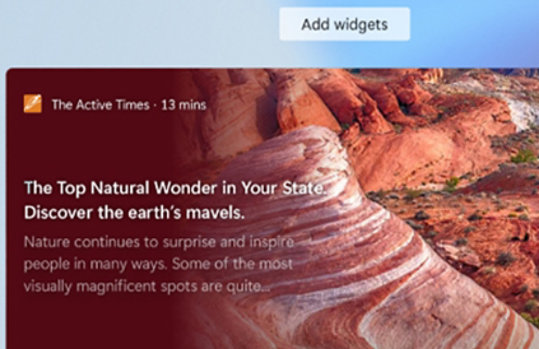BeWidgets — полностью бесплатная программа для создания, настройки и размещения простых виджетов на рабочем столе Windows 11. Простая и с ограниченным набором доступных виджетов но, возможно, кого-то сможет заинтересовать.
Использование BeWidgets, доступные виджеты и их настройка
Скачать BeWidgets можно бесплатно из магазина Microsoft Store — просто введите название программы в поиске по магазину или используйте прямую ссылку. После установки и запуска программы откроется главное окно, имеющее следующий вид:
Первый, наиболее интересный пункт — New Widget. Нажмите его, чтобы создать новый виджет.
Автоматически будет создан и помещен на рабочий стол новый виджет, для которого доступны следующие действия:
- Указание имени и выбор типа виджета (в выпадающем списке).
- Перетаскивание виджета в удобное расположение на рабочем столе (виджеты могут перекрывать друг друга).
- По кнопке Customize открываются параметры виджета (отличаются для разных виджетов).
- В качестве примера — виджет Погоды. Из параметров здесь доступно: точное указание позиции на экране, ширины и высоты. Запрет перемещения виджета мышью, переключение видимости виджета.
- Отображение виджета всегда сверху, запрет клика по виджету, выбор горда, для которого следует показывать погоду.
- Показ текущей погоды или погоды на 24 часа.
- Выбор цвета фона (прозрачность поддерживается), радиуса скругления углов, настройка шрифта для каждого элемента виджета.
Комбинируя эти параметры и размещая виджеты, можно добиться разных результатов. Ниже — пример со страницы программы BeWidgets в Microsoft Store и то, что получилось у меня за 5 минут экспериментов.
Среди доступных в настоящий момент времени виджетов:
- Время
- Дата
- Погода
- Курсы акций и криптовалют (ограниченный список)
- Ярлыки приложений (в качестве значков можно использовать собственные изображения)
- Фотографии
Разработчик обещает новые виджеты в скором времени: виджеты для музыки и RSS, последних открытых файлов, виджет браузера (не знаю, что имеется в виду — возможно, можно будет разместить страницу на рабочем столе).
Что еще есть в BeWidgets:
Итог: работает, пока очень просто и скудно, но не исключено, что в будущем BeWidgets станет более интересной утилитой.
С их помощью вы сможете добавить больше полезных виджетов, вернуть привычное меню из «Десятки» и не только.
1. BeWidgets
Одной из функций, о которых громко заявляла Microsoft во время презентации Windows 11, стала панель виджетов, выезжающая с левой стороны экрана. Там отображаются новости, погода, котировки валют и прочая информация.
В теории эта панель может быть довольно полезна. Но на практике, как нередко бывает, в Microsoft забыли включить поддержку виджетов сторонних разработчиков. Поэтому вам придётся довольствоваться только той информацией, что заготовила для вас корпорация.
BeWidgets же позволяет добавить в систему больше виджетов, которые будут чуть полезнее стандартных. С помощью программы на рабочем столе начнут отображаться часы, дата, содержимое вашей галереи, погода, финансы и ссылки на приложения. Пригодится тем, кто хочет сделать интерфейс системы более информативным.
appbox fallback https://www.microsoft.com/ru-ru/store/p/app/9NQ07FG50H2Q
2. Rainmeter
Если возможностей BeWidgets вам недостаточно, установите Rainmeter. Это приложение — настоящий монстр кастомизации рабочего стола.
Rainmeter позволит добавить в ваш интерфейс самые разнообразные панели и виджеты: погоду, уровень загрузки процессора и памяти, скорость сети, новости RSS, поиск Google… Кроме того, сторонние разработчики за годы существования приложения наплодили горы дополнительных виджетов — как простых и минималистичных, так и вычурных и навороченных. Откройте официальные галереи Rainmeter на Reddit и DeviantArt, и убедитесь сами.
Программа содержит просто неимоверное количество настроек и может показаться сложноватой для неопытного кастомизатора Windows, но ею можно с удовольствием пользоваться и с установками по умолчанию.
Загрузить Rainmeter →
3. Windows 11 Classic Context Menu
Одной из самых раздражающих особенностей Windows 11 стало неудобное контекстное меню, появляющееся при щелчке по файлам и папкам правой кнопкой мыши. Раньше, для того чтобы выполнять те или иные манипуляции с файлами, можно было пользоваться пунктами «Копировать», «Вырезать» и «Вставить». Теперь же вместо них появились малопонятные значки.
Ситуацию может исправить программа Windows 11 Classic Context Menu. Она одним щелчком вернёт на место классическое контекстное меню, к которому вы привыкли. Пусть оно и не такое красивое, как новое, но зато куда более удобное.
Windows 11 Classic Context Menu →
4. Fluent Search
В Windows 11 обновили внешний вид строки поиска на панели задач, но, по сути, это всё тот же Windows Search из «Десятки», не привносящий ничего нового.
Fluent Search — пример того, как должен выглядеть поисковик в современной системе. Он позволяет находить файлы и программы, открывать вкладки и выполнять запросы в браузере. А ещё ищет нужные страницы в настройках.
Программа напоминает Spotlight из macOS, но оформлена в стиле интерфейса Windows 11 и отлично с ней сочетается.
appbox fallback https://www.microsoft.com/ru-ru/store/p/app/9NK1HLWHNP8S
5. ExplorerPatcher
Новый интерфейс Windows 11 понравился далеко не всем. Энтузиасты захотели вернуть «Пуск» и панель задач как в «Десятке», но оставить такие преимущества новой системы, как тёмный режим и улучшенное меню настроек. Множество программ вроде Start10 или StartIsBack предлагают эту возможность, но есть нюанс: они все просят денег.
ЕxplorerPatcher предоставляет аналогичные услуги, притом совершенно бесплатно. Покопавшись немного в параметрах программы, можно вернуть в Windows 11 стартовое и контекстное меню, таскбар, а также меню панели задач как в предыдущей версии системы. Это очень полезный инструмент, если вы тяжело привыкаете к нововведениям.
Единственное но: в ExplorerPatcher нет русского языка. Однако разобраться в параметрах совсем несложно.
Загрузить ExplorerPatcher →
6. Wally
Стандартные фоны Windows 11 приедаются очень быстро, и Wally позволяет исправить эту проблему. Программа умеет менять обои, загружая картинки с популярного сервиса Unsplash. С ней на вашем рабочем столе всегда будут красивые виды природы, снимки городов, а также оригинальные фотографии людей, животных и предметов.
Полюбившиеся картинки можно сохранить в папку «Изображения», чтобы спустя некоторое время снова поставить их на рабочий стол.
appbox fallback https://www.microsoft.com/ru-ru/store/p/app/9NKCCCWD3RZ0
Читайте также 🧐
- Как увеличить время автономной работы ноутбука на Windows 11
- 12 полезных программ для Windows 11, которые стоит попробовать
- Что такое Windows 11 Tiny11 и как с её помощью ускорить старый компьютер
В этой публикации, друзья, поговорим о виджетах Windows 11, но не штатных виджетах этой операционной системы, доступных на выезжающей панели при нажатии их кнопки на панели задач или клавиш Win+H. А о сторонних виджетах для рабочего стола Windows 11 – реинкарнации гаджетов Windows 7. Последние в своё время были столь популярны, что пользовательский запрос на их реализацию продолжил существовать в следующих версиях Windows – Windows 8.1 и 10. В этих операционных системах, как, впрочем, и в Windows 11, гаджеты можно реализовать с помощью сторонней программы 8GadgetPack. Но, ребята, для Windows 11 существуют свои сторонние гаджеты, точнее виджеты для рабочего стола, их можно реализовать с помощью бесплатного современного приложения BeWidgets. Виджеты это простейшие – часы, дата, погода и т.п., но, возможно, вам пригодятся.
BeWidgets: простейшие виджеты на рабочем столе Windows 11
Итак, друзья, виджеты на рабочем столе Windows 11. Такие можно реализовать с помощью бесплатного современного приложения из Microsoft Store BeWidgets. Это до невозможного простые виджеты для отображения погоды, даты, времени, курса валют, ярлыков открытия папок с фотографиями, ярлыков запуска программ и открытия сайтов. Виджеты примитивные, сделаны неказисто, но в современном стиле Windows 11 – с полупрозрачным фоном и скруглёнными углами.
После установки приложения BeWidgets нам будет предложено добавить первый виджет. Жмём «New Widget» и выбираем его тип:
- Time – виджет времени;
- Date – виджет даты;
- Photos – виджет фотографий, т.е. ярлык папки с фотографиями по типу живой плитки с периодически меняющимися картинками-превью из этой папки;
- App Shortcut – виджет ярлыка запуска программы или открытия сайта в браузере по умолчанию;
- Finances – виджет курса валют;
- Weather – виджет погоды.
Выбираем виджет и добавляем его.
Затем по этому же принципу можем добавить другие виджеты. Ярлыков папок с фотографиями можем добавить сколь-угодно, указав в настройках виджета разные папки. Сколь-угодно можем добавить ярлыков запуска программ и открытия сайтов, также указав их в настройках виджета.
В настройках виджета погоды и курса валют можем выбрать, соответственно, нужную нам локализацию и нужную нам валюту. Ещё в настройках виджета можем изменить его размер, настроить фон, сделать его поверх окон и т.п. Настройки виджета открываются кнопкой «Customize». Удаляется виджет кнопкой «Remove».
Кликабельные виджеты работают с помощью контекстного меню. Для запуска ярлыка программы или сайта в контекстном меню на ярлыке жмём «Run».
Для открытия папки с фотографиями в контекстном меню на виджете фотографий жмём «Open Photos Folder».
Приложение позволяет создавать макеты виджетов — Layouts, это подборки разных виджетов с разными настройками и размещением на рабочем столе Windows 11. Их можно единожды настроить, скомпоновать, а потом использовать по ситуации.
Вот такой, друзья, незамысловатый бесплатный инструментарий есть для банальных нужд – виджеты для рабочего стола Windows 11.
3 minute read
You see and read a lot of information throughout the day, but do you always see the information that’s most important to you? Widgets in Windows 11 are here to make your life easier by focusing on what you want to know. Zero in on the information you need to help you know what’s going on in your life and in the world, at a glance.
Ready to meet your new favorite Widgets? Keep reading.
Windows into what matters the most
Here are eleven Windows 11 Widgets everyone should explore and enjoy. Listed in alphabetical order because we could never pick a favorite.
3 minute read
You see and read a lot of information throughout the day, but do you always see the information that’s most important to you? When you upgrade to Windows 11, you can use Widgets to make your life easier by focusing on what you want to know. They will help you zero in on the information you need to help you know what’s going on in your life and in the world, at a glance.
Ready to meet your new favorite Widgets? Keep reading.
Windows into what matters the most
Here are eleven Windows 11 Widgets everyone should explore and enjoy. Listed in alphabetical order because we could never pick a favorite.
3 minute read
You see and read a lot of information throughout the day, but do you always see the information that’s most important to you? Widgets in Windows 11 are here to make your life easier by focusing on what you want to know. Zero in on the information you need to help you know what’s going on in your life and in the world, at a glance.
Ready to meet your new favorite Widgets? Keep reading.
Windows into what matters the most
Here are eleven Windows 11 Widgets everyone should explore and enjoy. Listed in alphabetical order because we could never pick a favorite.
1. Calendar: Never miss a beat
Whether you need to schedule future appointments, check upcoming events, or just plan your day, the Calendar Widget lets you check in and glance ahead, so you never miss a beat.
2. Entertainment: Enjoy the show
Your shows, new shows, shows you should be watching, movies, and more—the Entertainment Widget gives you a friendly and informative alert when they’ve been released in the Microsoft Store.
3. Esports: Keep your head in the game
Curious to see who’s competing next or which team won the match of the moment? The Esports Widget makes it easy for fans, spectators, and Esports newbies to see all recent matches.
4. Photos: Relive your magical memories
Whether you want to share pictures from a recent trip with colleagues, or just keep a few precious photos of your kids close by during the workday, the Photos Widget cycles through photos and images you’ve saved to OneDrive or other photo sharing accounts.
5. Sports: Keep an eye on your teams
From current scores and recent results to other highlights, the Sports Widget keeps you updated in real time. Personalize it by changing yours to show your favorite leagues and teams.
6. Tips: Get helpful computer advice
Curious about your computer’s capabilities? The Tips Widget provides brief advice on all things Windows 11 and Microsoft Edge. Learn as you go, with bite-sized amounts of information.
7. To Do: Stay on top of things
Easily create a list of tasks, be reminded of them in an intuitive way, and mark them off your list as they’re completed. The To Do Widget helps keep you on point throughout the day—like having your own personal assistant built right into your device.
8. Traffic: Plan your route
Whether you’re commuting, running errands, or picking up the kids, get a quick look at traffic conditions with the Traffic Widget to help plan your route.
9. Watchlist: Follow the stock market
Looking to start following the market? The Watchlist Widget monitors stock values throughout the day. And, just like the Sports Widget, you can make it yours by customizing which stocks appear.
10. Weather: Stay warm and dry
Need to know whether to bring a coat, hat, umbrella, or just yourself? The Weather Widget shares real-time weather conditions in your area, as well as the forecast for the following three days.
11. Top Stories: Get the news when you want
And last but certainly not least, stay up to date with recent news with the Top Stories Widget. This hard-working Widget aggregates headlines from a range of news sources so the latest news is always at your fingertips.
And that’s the word on Widgets
Whether it’s the latest weather forecast, basketball score, an upcoming appointment, or a breaking news article, Widgets magically keep tabs on the topics that matter most to you. Don’t have Windows 11 yet? Look into upgrading today so you can take advantage of all these wonderful Widgets.
And that’s the word on Widgets
Whether it’s the latest weather forecast, basketball score, an upcoming appointment, or a breaking news article, Widgets magically keep tabs on the topics that matter most to you. Don’t have Windows 11 yet? Look into upgrading today so you can take advantage of all these wonderful Widgets.
And that’s the word on Widgets
Whether it’s the latest weather forecast, basketball score, an upcoming appointment, or a breaking news article, Widgets magically keep tabs on the topics that matter most to you. Go ahead and take advantage of all these wonderful Widgets.
Products featured in this article
Windows 11
Виджеты для Windows 11 на русском языке понадобятся тем юзерам, которые привыкли долгое время пользоваться этими маленькими, но очень полезными и шустрыми помощниками. К тому же они позволяют сделать персональный компьютер не только удобным для работы, но и придают ему уникальности. С помощью гаджетов можно существенно упростить множество действий, расширить функционал рабочего стола, а также получить мгновенный доступ к некоторой важной информации. Программы Windows 11, расположенные в этом разделе, не нанесут вреда вашему ПК, плюс ко всему находятся они здесь в свободном доступе.
Среди наиболее популярных и часто используемых небольших утилит лидирующие места занимает будильник, конвертер валют, калькулятор, показ слайдов, погода, интернет-радио, блокнот, скриншотер, часы, игры, проигрыватель и календарь. Также в некоторых случая сильно выручают мини-программы, которые показывают скорость кулеров, WI-FI статус, загруженность жёсткого диска, данные о видеокарте и температуру некоторых системных компонентов. Весь этот софт безопасен для системы, поскольку не нагружает её. Вы можете легко скачать виджеты для Windows 11 и настроить их по своему усмотрению.